Mentre ci si concentra molto su iPhone e iPad con iOS 16 e iPadOS 16, potresti aver pensato che il Mac fosse stato dimenticato. Ma semplicemente non è così, dato che Apple è arrivata persino a introdurre il suo nuovo silicio M2 che alimenta il prossimo MacBook Air 2022 e MacBook Pro da 13 pollici.
- MacBook Air 2022: cosa devi sapere
- Novità di macOS Ventura
- 5 più grandi annunci dal WWDC 2022
- Novità di iPadOS 16
- La funzione di controllo della sicurezza di Apple aiuterà a mantenere al sicuro le vittime di abusi
E dal punto di vista del software, macOS Ventura mira a fornire alcuni necessari miglioramenti della qualità della vita alla piattaforma. Apple sta anche portando il calore con alcune nuove funzionalità che non ci aspettavamo. Oggi ti guideremo attraverso i passaggi per scaricare e installare macOS Ventura.
Contenuti
-
Novità di macOS Ventura
- Direttore di scena
- Riflettore
- Posta
- C'è più
- Compatibilità con macOS Ventura
-
Come installare macOS Ventura
- Non dimenticare di eseguire il backup dei tuoi dati
- Installa macOS Ventura
Novità di macOS Ventura
Direttore di scena
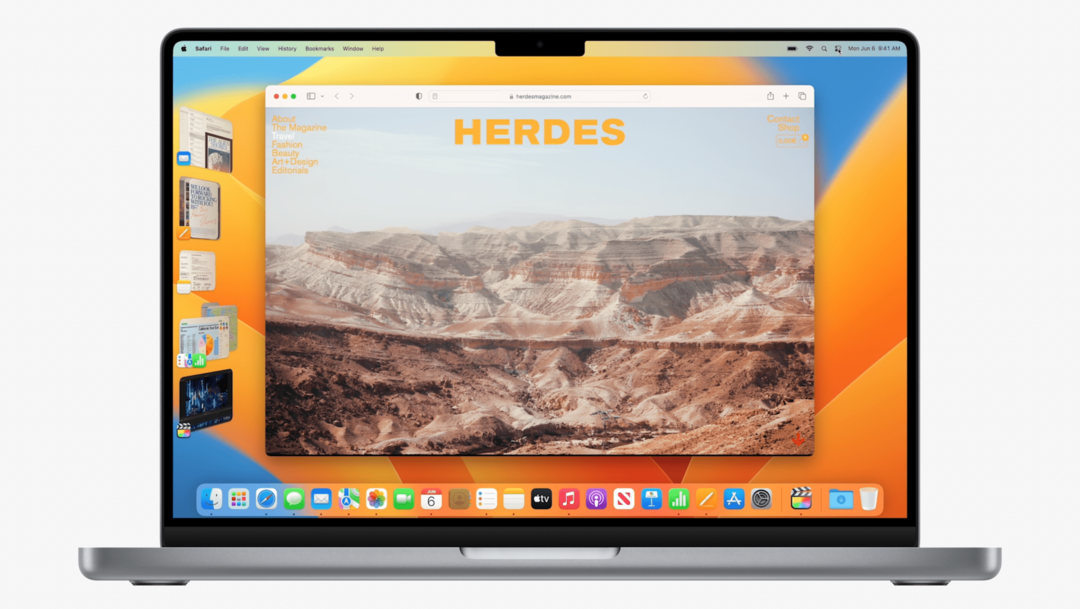
Con macOS Ventura e Stage Manager, tutte le tue app aperte di recente appariranno di lato, con un'unica app focalizzata al centro dello schermo. Da lì, puoi toccare diverse app per sostituirle, oppure puoi creare pile di app per "creare il tuo spazio di lavoro ideale". Queste diverse finestre possono essere riorganizzate e ridimensionate, rendendo semplice e indolore il multitasking.
Riflettore
Spotlight ora offre una "ricerca di immagini avanzata", fornendo risultati direttamente da Spotlight, anche quelli di una ricerca web. L'integrazione di Live Text significa che puoi cercare un'immagine in base al testo al suo interno, senza dover aprire un'altra app. È stato anche leggermente ridisegnato, offrendo "risultati di ricerca più ricchi", insieme alla possibilità di visualizzare rapidamente in anteprima i file semplicemente premendo la barra spaziatrice (Vista rapida).
Posta
L'app Mail su macOS Ventura, iOS 16 e iPadOS 16 offre un miglioramento tanto necessario per la ricerca. Ora, non appena inizi a digitare, la Ricerca inizierà a fornire potenziali risultati e suggerimenti. Questo si espande a errori di battitura ed errori di ortografia, in quanto risolverà l'errore di battitura per te o fornirà risultati più vicini a ciò che pensa tu intendessi.
C'è più
Non esamineremo ogni singolo dettaglio che macOS Ventura ha da offrire, ma inutile dire che c'è molto. Dalla possibilità di utilizzare nativamente il tuo iPhone come webcam all'avere finalmente un'app Orologio integrata. macOS Ventura offre molte nuove funzionalità per migliorare la tua esperienza complessiva.
Compatibilità con macOS Ventura
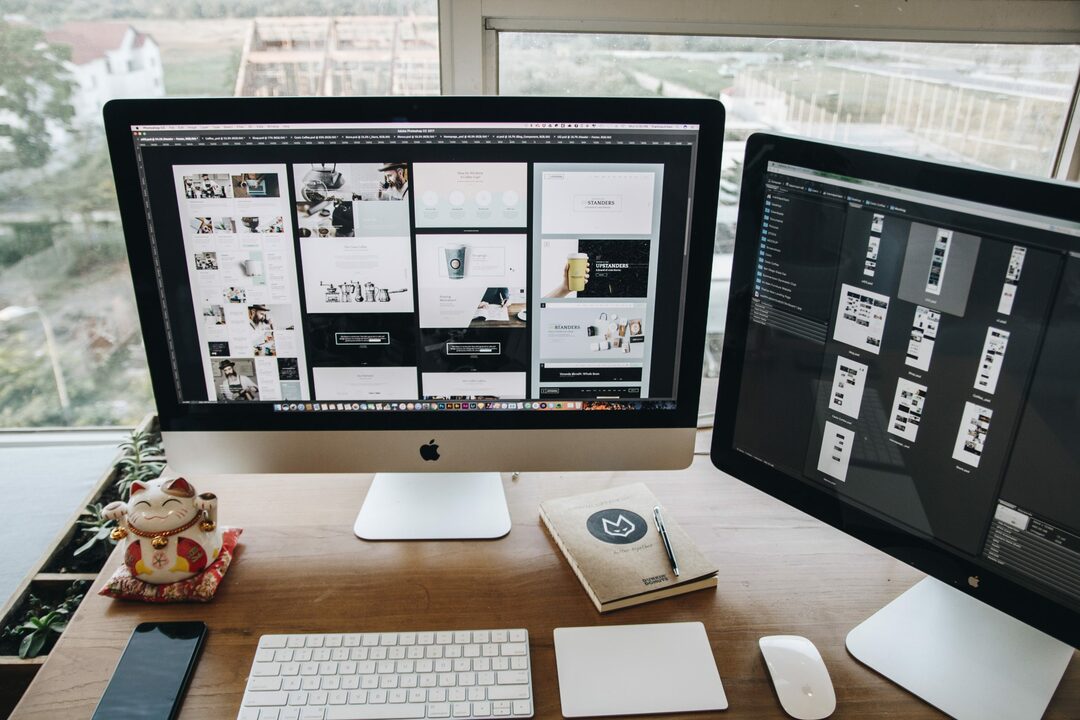
La domanda più grande posta ogni volta che viene annunciata una nuova versione del software è quali dispositivi saranno compatibili. Apple è nota per la fornitura di aggiornamenti software ben oltre la data di pensionamento prevista. E questo si diffonde su iPhone, iPad, Apple Watch e, naturalmente, Mac. Ecco l'elenco dei computer Mac su cui puoi installare macOS Ventura:
- iMac: 2017 e successivi
- iMac Pro: 2017
- MacBook Air: 2018 e successivi
- MacBook Pro: 2017 e successivi
- Mac Pro: 2019 e successivi
- Mac Mini: 2018 e successivi
- MacBook: 2017 e successivi
Per quanto riguarda i dispositivi Mac che non saranno in grado di eseguire macOS Ventura, l'elenco include l'amato MacBook Pro 2015 e altro ancora.
- iMac: 2015
- MacBook Air: 2015/2017
- MacBook Pro: 2015/2016
- Mac mini: 2014
- Mac Pro: 2013
- MacBook: 2016
Se possiedi uno di quei Mac meno recenti che non saranno supportati, potrebbe essere il momento di considerare l'aggiornamento prima della versione finale.
Come installare macOS Ventura

Non dimenticare di eseguire il backup dei tuoi dati
Se hai un Mac supportato da Apple con macOS Ventura, il primo passo che dovresti fare è assicurarti di eseguire il backup di tutto. Ovviamente ci sono diversi modi in cui puoi farlo, incluso l'utilizzo di iCloud Drive o un'opzione di archiviazione cloud di terze parti.
Sebbene queste siano opzioni fantastiche e utili, qualcos'altro che consigliamo vivamente è di eseguire il backup del backup. Questo può essere il backup di cose su un disco rigido esterno o l'utilizzo di Time Machine di Apple per eseguire il backup di tutto. Ma è comunque importante farlo, nel caso in cui ti ritrovi con file mancanti dopo il completamento dell'aggiornamento a macOS Ventura.
Installa macOS Ventura
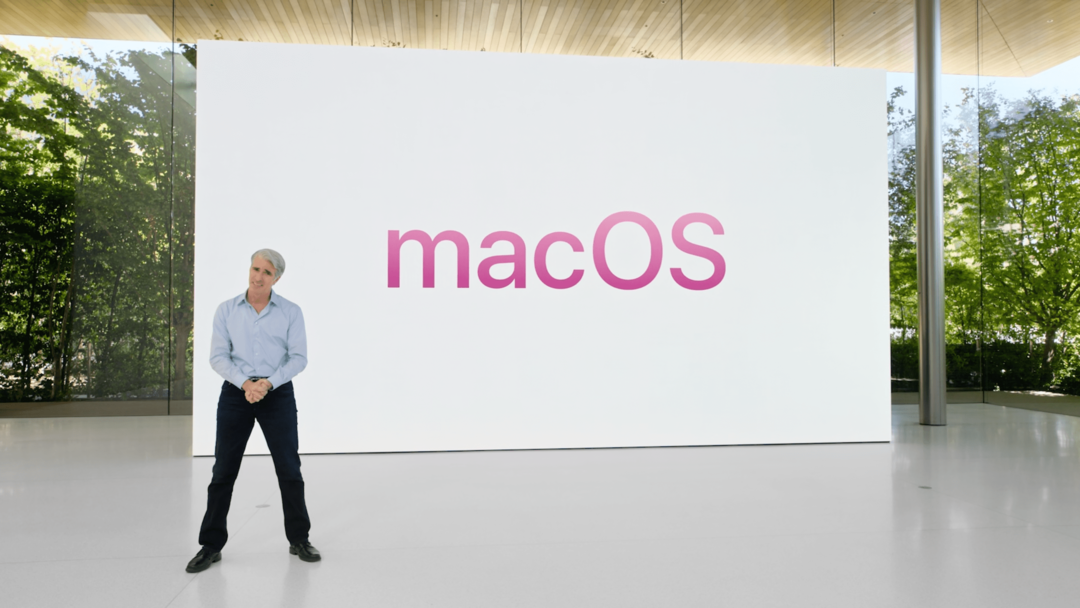
A condizione che tu abbia un Mac compatibile e abbia già eseguito il backup di tutti i tuoi file importanti, è quasi ora di fare il salto. Tuttavia, per scaricare e installare macOS Ventura, avrai bisogno di un account sviluppatore Apple. La registrazione di un account è gratuita e puoi scegliere di utilizzare semplicemente il tuo ID Apple per accedere.
Tuttavia, per ottenere l'accesso ai file necessari per scaricare e installare macOS Ventura, dovrai sborsare la commissione per sviluppatori di $ 99. Questo viene addebitato a ogni sviluppatore, indipendentemente dalla piattaforma che stai tentando di installare. In sostanza, la registrazione per diventare uno sviluppatore Apple fornirà anche l'accesso alle beta degli sviluppatori iOS 16, iPadOS 16 e watchOS 9.
Ecco come puoi installare macOS Ventura sul tuo Mac oggi stesso!
- Aprire Safari sul tuo Mac.
- Navigare verso developer.apple.com/download.
- Accedi con le tue credenziali di sviluppatore, di solito il tuo ID Apple.
- Quando richiesto, inserisci il codice 2FA e premi il tasto Fiducia per fidarsi del dispositivo.
- Una volta effettuato l'accesso, fare clic su Download pulsante nella barra laterale a sinistra.
- Scorri verso il basso finché non vedi macOS 13 beta.
- Clicca il Installa profilo pulsante sul lato destro.
- Una volta cliccato il pulsante, dovresti vedere un file chiamato macOSDeveloperBetaAccessUtility.dmg inizia a scaricare.
- Al termine del download del file .dmg, fare doppio clic per aprirlo.
- Fare clic sul pulsante Continua.
- Fare clic sulla casella di controllo per accettare il Termini & Condizioni.
- Quando richiesto, fare clic su Installare pulsante.
- Al termine dell'installazione, l'app Preferenze di Sistema dovrebbe apparire automaticamente.
- Clic Aggiornamento software.
- Clicca il Aggiorna ora pulsante.
- Una volta completato, sarai in grado di scegliere se desideri installare macOS Ventura su una partizione. In tal caso, fare clic su Mostra tutti i dischi pulsante, quindi seleziona il disco rigido su cui desideri installarlo.
- Clicca il Installare pulsante.
L'intero processo potrebbe richiedere del tempo e l'atto di scaricare macOS Ventura dipenderà dalla tua connessione Internet insieme ai server Apple. Non tante persone dovrebbero scaricare macOS Ventura come ce ne sono state dopo l'annuncio di Keynote, quindi dovrebbe essere un processo relativamente veloce.
Lascia che il tuo Mac faccia le sue cose mentre lo vedrai riavviarsi e mostrare una schermata vuota con il logo Apple e una barra di avanzamento. Assicurati che il tuo Mac sia collegato all'alimentazione per l'intera durata dell'installazione. Dopo il riavvio del tuo Mac per l'ultima volta, sarai in grado di accedere e iniziare a goderti ciò che macOS Ventura ha da offrire.
Andrew è uno scrittore freelance che vive sulla costa orientale degli Stati Uniti.
Ha scritto per una varietà di siti nel corso degli anni, tra cui iMore, Android Central, Phandroid e pochi altri. Ora trascorre le sue giornate lavorando per un'azienda di HVAC, mentre di notte è al chiaro di luna come scrittore freelance.